Odstavce článku
Kalibraci tiskárny provedete, pokud se v tiskárně vyskytnou jakékoli abnormality vady tisku. Patří mezi ně rozmazané fotografie, barevný nesoulad s původním snímkem, zkreslení obrazu a překrývání detailů. Doporučuje se provádět seřízení pravidelně a správně. to umožní tisknout dokumenty v nejvyšší možné kvalitě pro použité zařízení. Kalibrace laserových a inkoustových tiskáren je poměrně jednoduchý proces. Stačí k tomu použít speciální software. Pomocí skeneru můžete také upravit kvalitu výsledných výtisků.
Účel kalibrace
Kalibrace tiskárny je proces nastavení zařízení tak, aby bylo dosaženo co nejlepších výtisků odpovídajících ostrostí, barevnou paletou originálnímu dokumentu, fotografii nebo fotografii. Při správném provedení je výsledkem téměř dokonalá reprodukce tištěného obrazu. Tento termín někdy označuje načítání barevných profilů. samotný proces lze provádět jak pomocí inkoustového, tak laserového tiskového zařízení.

Pod kalibrace tiskové hlavy Rozumět postupu, který plně synchronizuje pohyb jeho vozíku. U inkoustových tiskáren se provádí také zarovnání samotných hlav.
Úpravou se dosáhne těchto výsledků
- aby barvy vzorku a tisku odpovídaly;
- u některých zařízení lze nastavit polohu tiskové hlavy, aby se eliminovaly posuny a překrývání výtisků;
- plné ovládání vyvážení barev, odstínů;
- rozšířit rozsah podání barev.
Nastavení je možné provést takto použití kalibrátoru. Pokud však upravujete pouze domácí tiskárnu, nemá smysl toto zařízení kupovat. K tomuto účelu lze použít skener nebo aplikační program dodaný s tiskárnou. Při správném provedení se výsledek co nejvíce blíží obrazu zobrazenému na monitoru.
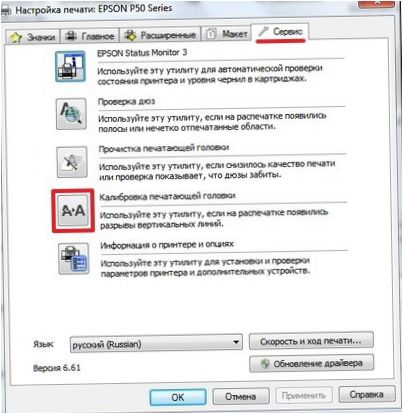
- po obdržení čtyř listů vzorku;
- na straně 1 vyberte z několika řádků (označených číslem) vzor, ve kterém se 2 řádky nejlépe shodují;
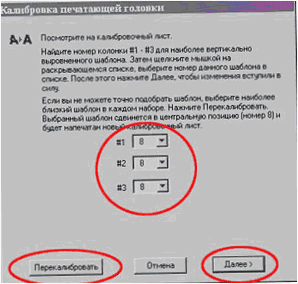
- stejným způsobem postupujte i u zbývajících listů.
U společností Epson, HP, Canon a dalších značek se úprava barev provádí podobným způsobem.
V řadě zařízení lze provést úpravy tiskové hlavy tlačítka nabídky. Postup úpravy v tomto případě je následující
- stiskněte tlačítko Množství tisku, podržte je stisknuté a zapněte tiskárnu z nabídky tiskárny;
- vytiskněte tímto způsobem 4 listy šablony;
- vyberte číslo řádku, které nejlépe odpovídá kvalitě obrazu na první straně
- stiskněte tlačítko pro počet kopií;
- zadejte vybrané číslo;
- zvolte černobílé kopírování a zopakujte proces tisku;
- podobným způsobem kalibrovat další listy.
Pokud je obtížné najít nejkvalitnější výtisk, měli byste dát přednost vhodnějšímu výtisku a provést rekalibraci. Zařízení vytvoří nový vzorek pro porovnání.
Tlačítka pro spuštění postupu nastavení kvality tisku se mohou lišit v závislosti na modelu. Chcete-li si být jisti, že se jedná o zařízení, které používáte, musíte si prostudovat návod k použití zařízení.
Nastavení laserových zařízení
V případě laserových tiskáren provádí kalibraci automaticky samo zařízení po každé výměně kazety. Nastavení lze provést také z nabídky tiskárny nebo ze softwaru. Celý proces probíhá podle stejného algoritmu, který byl popsán výše.
Úprava odstraní barevné a odstínové odchylky. Každá tisková hlava (ze čtyř) bude tisknout přesně na své předem určené místo na papíře. Pokud tiskárnu používáte často, může být nutné ji v pravidelných intervalech kalibrovat. Proces netrvá dlouho a nejsou k němu potřeba žádné zvláštní znalosti ani dovednosti.
Metoda kalibrace pomocí zásuvného modulu ProfilerPro a skeneru
Tento způsob kalibrace vyžaduje nastavení Adobe Photoshop a zásuvný modul ProfilerPro, typ použitého inkoustu a. jsou předinstalovány z disku nebo ze sítě a poté nainstalovány do počítače. V nastavení aplikace Photoshop je nastaven pracovní prostor Adobe RGB. V nabídce se objeví 2 nové položky: DoctorPro, ProfilerPro.
Proces seřízení se provádí v následujícím pořadí
- Spusťte program ProfilerPro;
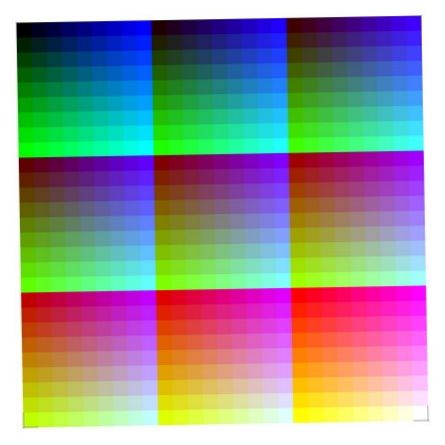
- vytisknout obrázek vypnutím korekce barev a ICM v pokročilém nastavení tiskárny, nastavením rychlosti, kvality tisku a typu použitého papíru;
- profil vytištěný inkoustovou tiskárnou se suší nejméně 3 hodiny, doba sušení závisí na typu použitého inkoustu;
- vypněte korekci barev skeneru;
- naskenujte profil a uložte jej;
- pak otevřete aplikaci Adobe Photoshop;
- Výběrem nabídky ProfilerPro sestavte profil ze skenované tabulky (D);
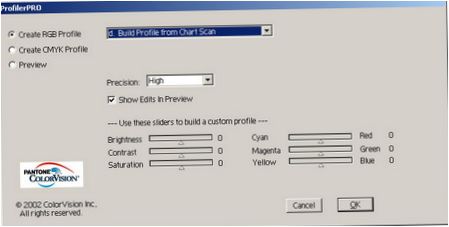
- uložit šablonu pod libovolným názvem;
- Nastavení výchozího profilu pro použití tiskárnou.
Hlavním časem není seřizování, ale čekání na zaschnutí vytištěného profilu.
Nevýhodou této metody je závislost kvality předlohy na výkonu skeneru. Pokud má špatné podání barev, nedosáhnete dobrého výsledku.
Kalibrace inkoustových a laserových tiskáren je poměrně snadná. Nejjednodušší způsob, jak to provést, je pomocí softwaru zabudovaného v zařízení. Více času si vyžádá nastavení skeneru a speciálních zásuvných modulů pro Photoshop. Úpravy barev umožňují kvalitnější tisk: fotografie se již nepřekrývají ani nezkreslují a výtisky jsou jasnější. Kvalitní inkoust byste však měli používat i na inkoustových zařízeních. a pokud je nainstalován systém CISS, zkontrolujte stav kontaktů tkorunaek, aby se do systému nedostal vzduch.

Existuje nějaký jednoduchý postup na kalibraci tiskárny? Jakým způsobem se dá nejlépe provést kalibrace, aby tisk vycházel přesný a s věrnými barvami? Děkuji za případnou radu.
Jakou tiskárnu používáte a jaký přesně problém s kalibrací máte? Různé tiskárny mají různé způsoby kalibrace, takže by bylo užitečné znát více informací. Ale obecně platí, že kalibrace tiskárny se obvykle provádí pomocí kalibračního softwaru, který je dodáván s tiskárnou. Pokud potřebujete konkrétnější pomoc, udělejte prosím další informace.